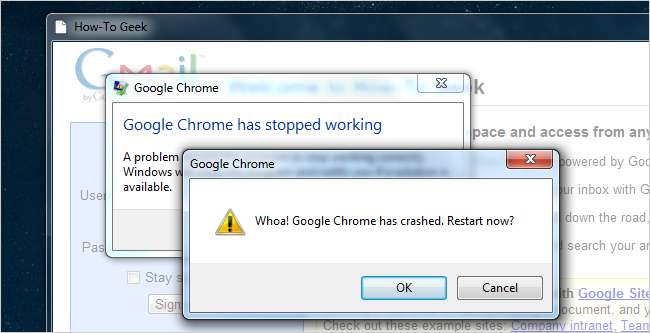
Если вы используете версию Chrome для канала Google Dev, вы могли заметить, что последнее обновление действительно сломалось - проблема в параметре холста с ускорением на GPU, но вы не можете изменить его, так как оно продолжает давать сбой. Вот как это исправить.
Эта проблема затрагивает не всех, но, надеюсь, есть достаточно других людей, у которых есть такая же проблема, что она кому-то поможет. И, вероятно, это поможет в будущем, если возникнут другие ошибки.
Также стоит отметить, что запуск разрабатываемых версий любого приложения - плохая идея, если вам нужна стабильность - некоторые из нас предпочитают все дополнительные функции, которые появляются почти ежедневно, поэтому мы предпочитаем рискнуть. Это цена, которую мы платим за то, что мы вундеркинды.
Решение 1. Удалите Dev Channel, вместо этого установите бета-версию
Да, это довольно очевидное решение, но оно также и наилучшее. Каждый раз, когда канал Dev работает слишком нестабильно, вы должны просто удалить его, а затем перейдите на страницу релизов канала и вместо этого установите бета-версию.
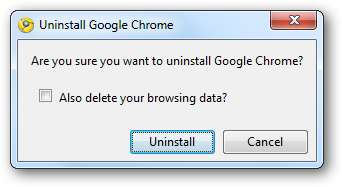
Или вы всегда можете установить стабильный выпуск, если действительно захотите.
Решение 2. Отключите графический процессор с помощью аргумента командной строки
Как предложил Бен в комментариях, есть простой способ, который имеет больше смысла: просто используйте аргумент командной строки, чтобы временно отключить ускорение графического процессора. Просто прикрепите это к концу команды либо через командную строку, либо через ярлык.
--disable-ускоренный-композитинг
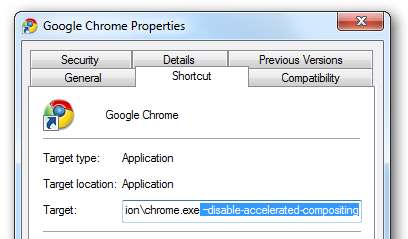
Вы бы хотели отправиться в о: флаги, удалите эксперимент, и тогда вам больше не понадобится командная строка.
Решение 3. Замените Chrome Dev на более старую версию сборки
Перейдите в следующую папку, вставив ее в открытое окно проводника - конечно, если вы установили Chrome в другом месте, вам нужно будет перейти туда.
% localappdata% \ Google \ Chrome \ Приложение
Оказавшись там, вы должны увидеть две папки с числовыми именами, например:
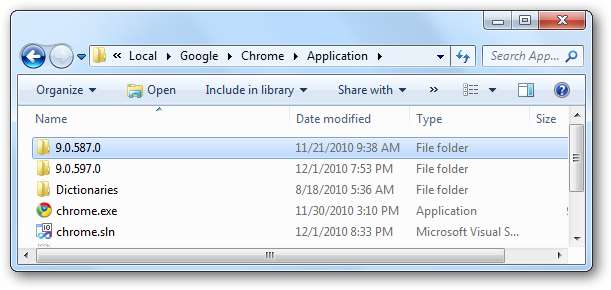
Переименуйте более новый с чем-нибудь другим (или переместите его из каталога), а затем переименуйте более старую, чтобы она соответствовала номеру версии более новой.
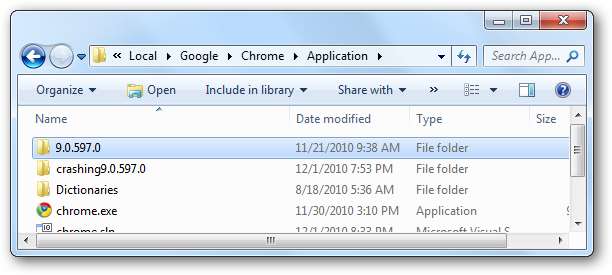
Откройте хром, идите в about: flags а затем отключите холст с ускорением графического процессора.
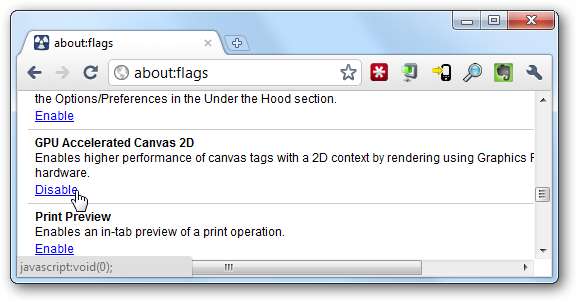
Закройте Chrome, затем вернитесь в папку, переименуйте их в нормальное состояние, и Chrome снова должен работать нормально.
Решение 4. Удалите файл настроек
Вы можете перейти в следующую папку, чтобы удалить файл настроек, который содержит все настройки, в том числе возможность включения или отключения ускорения графического процессора.
% localappdata% \ Google \ Chrome \ User Data \ Default \
Оказавшись там, найдите файл настроек и закройте его.
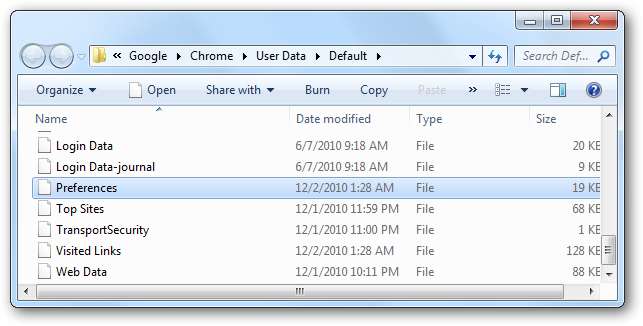
Обновить: в качестве альтернативы, как указывает Талин в комментариях, вы можете открыть файл настроек в Блокноте и удалить этот фрагмент текста:
«Gpu-canvas-2d»
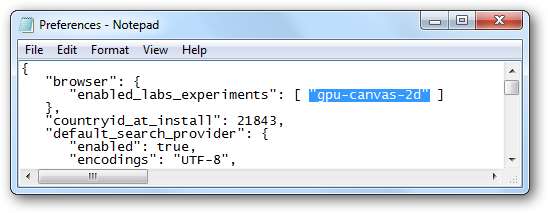
Если вы использовали Google Sync, вам нужно будет снова ввести данные вместе с любыми другими настройками.







